از طریق منوی جستجو مطلب مورد نظر خود در وبلاگ را به سرعت پیدا کنید
چگونه Valheim را برای بهبود گیم پلی خود تغییر دهید
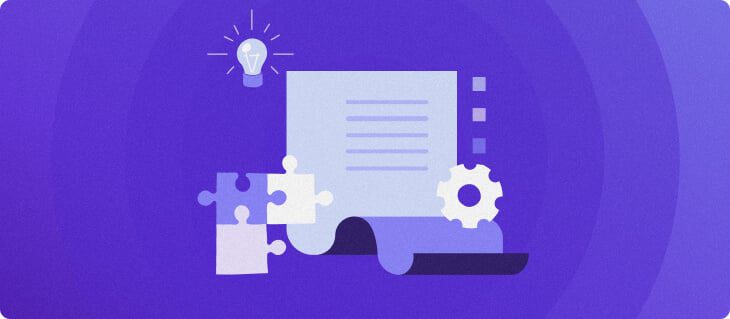
سرفصلهای مطلب
Valheim تاکنون قلب ۱۲ میلیون بازیکن را با گیم پلی فراگیر، تصاویری خیره کننده و ماجراجویی های چالش برانگیز خود تسخیر کرده است. و، به لطف انجمن Valheim، می توانید تجربه خود را حتی بیشتر با مدها غنی کنید.
جامعه مودینگ Valheim به اندازهای رشد کرده است که میتوانید مدهای جالب زیادی برای بهبود رابط کاربری، اضافه کردن ویژگیهای جدید، تغییر مکانیک بازی و بهبود جلوههای بصری بازی پیدا کنید.
برخی از پلتفرمها انعطافپذیری بیشتری را در دسترسی به فایلهای خود ارائه میدهند و اصلاح Valheim را در مقایسه با سایرین آسانتر میکنند. علاوه بر این، اکثر مدهای Valheim نیاز به نصب دارند روی کامپیوتر شما، اما برخی از آنها را فقط می توان راه اندازی کرد روی یک سرور اختصاصی
در این آموزش، ما استفاده خواهیم کرد Nexus Mods، به طور مشخص مدیر Vortex Mod، به عنوان نمونه یکی از محبوب ترین هاب های مد و ارائه چند جایگزین. همچنین روش های مختلف نصب مدهای Valheim را یاد خواهیم گرفت.
پیش نیازها
برای اطمینان از پایداری گیم پلی، ضروری است که دستگاه شما شرایط زیر را برآورده کند:
- CPU. یک پردازنده مدرن چند هسته ای مانند Intel i5 یا i7 یا معادل AMD.
- رم. حداقل 4 گیگابایت، اما 8 گیگابایت یا بیشتر توصیه می شود.
- ذخیره سازی. ترجیحا یک SSD با فضای کافی برای فایل های بازی. علاوه بر این، حدود 10 گیگابایت یا بیشتر برای جا دادن بهروزرسانیهای آینده یا حالتهای اضافی توصیه میشود
- نرم افزار. چارچوب مودینگ BepInEx نصب شده است.
توجه داشته باشید که بازی را اجرا کنید روی همان رایانه ای که میزبان سرور اصلاح شده Valheim و سایر برنامه ها است، می تواند به طور قابل توجهی بر تجربه بازی شما تأثیر بگذارد.
برای بهترین عملکرد و راحتی، یک برنامه میزبانی سرور اختصاصی بازی را در نظر بگیرید. این برنامه ها چندین مزیت از جمله مدیریت ساده، کنترل پنل کاربرپسند و راه اندازی فوری را ارائه می دهند.
با استفاده از یک سرور اختصاصی، می توانید اطمینان حاصل کنید که تجربه Valheim شما روان و بدون وقفه باقی می ماند و به شما امکان می دهد تمرکز کنید. روی ماجراجویی بدون نگرانی در مورد مشکلات فنی.
مهم! برای اطلاعات بیشتر در مورد سرورهای اختصاصی Valheim، آموزش ما را بررسی کنید روی چگونه یکی را راه اندازی کنیم!
روش نصب مودها روی والهایم
در حالی که مدیریت و به روز نگه داشتن تمام مودهای خود به صورت دستی کاملاً ممکن است، این امر می تواند زمان بر باشد، به خصوص اگر قصد دارید از چندین حالت استفاده کنید. بنابراین، ما به شدت توصیه می کنیم که به جای آن از یک مدیر مد استفاده کنید.
مدیران مد مانند Vortex Mod Manager زمانی که نسخه جدیدتری در دسترس است به شما اطلاع می دهند و می توانید با یک کلیک آن را به روز کنید. همچنین میتوانید بدون حذف فایلها، مودها را خاموش کنید، که میتواند به عیبیابی کمک کند.
مهم! سرور و کامپیوتر روی که می خواهید Valheim مود شده خود را اجرا کنید باید موارد زیر را داشته باشد الزامات BepInEx.]
در اینجا یک راهنمای گام به گام برای کمک به شما برای شروع ارائه شده است.
1. BepInEx را نصب کنید
قبل از اینکه وارد مدینگ Valheim شوید، باید BepInEx را نصب کنید، یک چارچوب مودینگ محبوب که برای اجرای مدهای Valheim ضروری است. BepInEx ابزارها و کتابخانه های لازم را برای توسعه دهندگان مد فراهم می کند و سازگاری بین مدهای مختلف را تضمین می کند.
مهم! سرور و کامپیوتر روی که می خواهید Valheim مود شده خود را اجرا کنید باید موارد زیر را داشته باشد الزامات BepInEx.]
این مراحل را برای نصب BepInEx دنبال کنید و با اصلاح بازی خود شروع کنید.
BepInEx را به صورت دستی نصب کنید
- از BepInEx GitHub page، آخرین نسخه BepInEx را برای سیستم عامل خود دانلود کنید. به عنوان مثال، برای ویندوز با فایل های اجرایی 64 بیتی، دانلود کنید BepInEx_x64_x.zip.
- محتویات آرشیو را در پوشه نصب بازی استخراج کنید. مثلا:
- ویندوز (فروشگاه مایکروسافت). استخراج به C:\XboxGames\Valheim\Content.
- ویندوز (استیم). استخراج به C:\Program Files (x86)\Steam\steamapps\common\Valheim.
- لینوکس. فایل ZIP مناسب را در پوشه ای که در آن قرار دارد استخراج کنید Valheim.x86 یا Valheim.x86_64 هم برای کامپیوتر و هم برای سرور شما قرار دارد.
برای اطلاعات بیشتر، به BepInEx مراجعه کنید راهنمای پیکربندی. اگر با مشکل مواجه شدید، از طریق آن اقدام کنید عیب یابی.
BepInEx را با استفاده از مدیر مد نصب کنید روی پنجره ها
- برو به مدیر Vortex Mod page و مد منیجر را دانلود کنید.
- Vortex را نصب کنید و به حساب Nexus خود وارد شوید. اگر قبلاً حساب کاربری ندارید، می توانید یک حساب جدید به صورت رایگان ایجاد کنید.
- در Vortex کلیک کنید بازی ها و والهایم را جستجو کنید.
- از مدیریت نشده لیست، کلیک کنید مدیریت کنید.
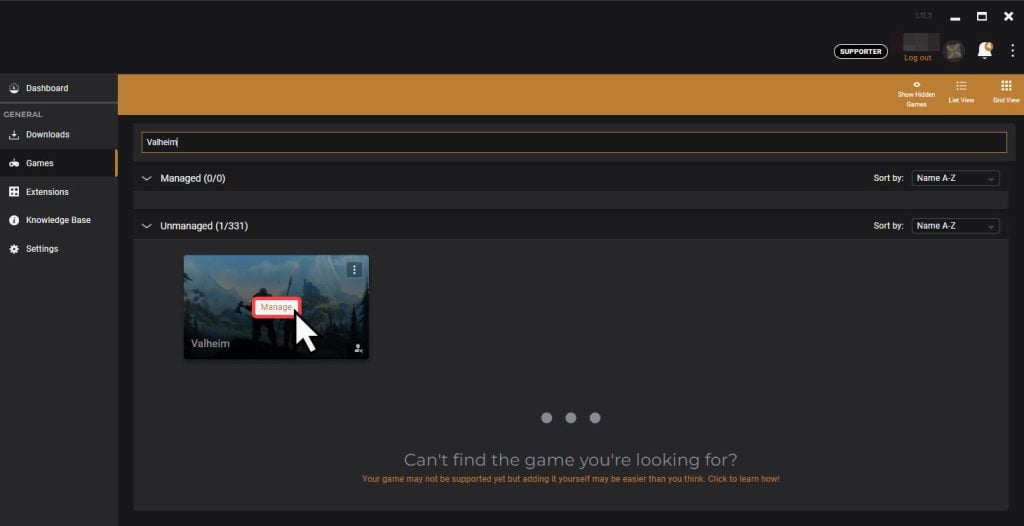
- در پنجره بازشو، کلیک کنید دانلود. Vortex تمام وابستگی های مورد نیاز از جمله BepInEx را نصب می کند و پس از آن دوباره راه اندازی می شود.
- اگر Vortex نمی تواند پوشه نصب Valheim را شناسایی کند، روی Continue در پنجره بازشو کلیک کنید. پوشه نصب Valheim را پیدا کنید و کلیک کنید پوشه را انتخاب کنید. اکنون BepInEx باید نصب و فعال شود.


BepInEx را با استفاده از مدیر مد نصب کنید روی لینوکس
- برو به دانلود r2modman page و انتخاب کنید دانلود دستی.
- فایل دانلود شده را اکسترکت کنید.
- برای نصب مدیر مد، از .AppImage نسخه در پوشه استخراج شده یافت شد.
- مدیر را باز کنید.
- برای تکمیل تنظیمات process، مراحل را در مدیر دنبال کنید.
- که در مد → آنلاین، جستجو کنید BepInExPack Valheim.
- کلیک دانلود → دانلود با وابستگی ها. مدیر mod اکنون باید تمام وابستگی های مورد نیاز، از جمله BepInEx را نصب کند.
2. مدها را پیدا و دانلود کنید
بیایید یاد بگیریم که چگونه برخی از Valheimmods را پیدا و دانلود کنیم:
مهم! مهم است که اسناد را برای هر مد بررسی کنید یا آن را آزمایش کنید تا بررسی کنید که آیا به نصب نیاز دارد یا خیر روی فقط سرورها یا هر دو سرور و رایانه پخش کننده.
- برو به Nexus یا تاندر استور سایت های مد برای پیدا کردن مدهای مورد علاقه خود.
- بسته به روی روش نصب خود، یکی از موارد زیر را انتخاب کنید:
- برای نصب دستی، را انتخاب کنید گزینه دانلود دستی. یک فایل ZIP حاوی تمام فایل های مود در سیستم شما دانلود می شود.
- انتخاب کنید گزینه دانلود مد منیجر اگر از مدیر مد استفاده می کنید. مثلا، روی نکسوس page، انتخاب کنید گرداب.
- دانلود را تایید کنید. به عنوان مثال، اگر یک حساب کاربری رایگان دارید روی نکسوس page، دانلود را با انتخاب تایید کنید دانلود آهسته.
- در پنجره بازشو، را انتخاب کنید Vortex را باز کنید. مد شما باید به طور خودکار در Vortex اضافه و فعال شود.
- اگر مود را به صورت دستی دانلود کردید، فایل های آن را در آن استخراج کنید BepInEx → افزونه ها پوشه دایرکتوری نصب بازی شما به عنوان مثال، فایل دانلود شده را استخراج کنید C:\XboxGames\Valheim\Content\BepInEx\plugins. هر دستورالعمل اضافی را در فایل README برای مراحل بعدی دنبال کنید.
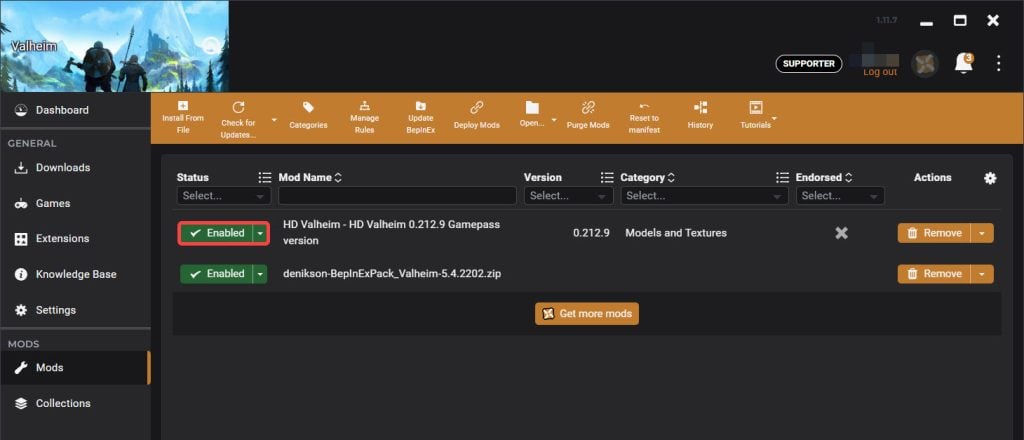
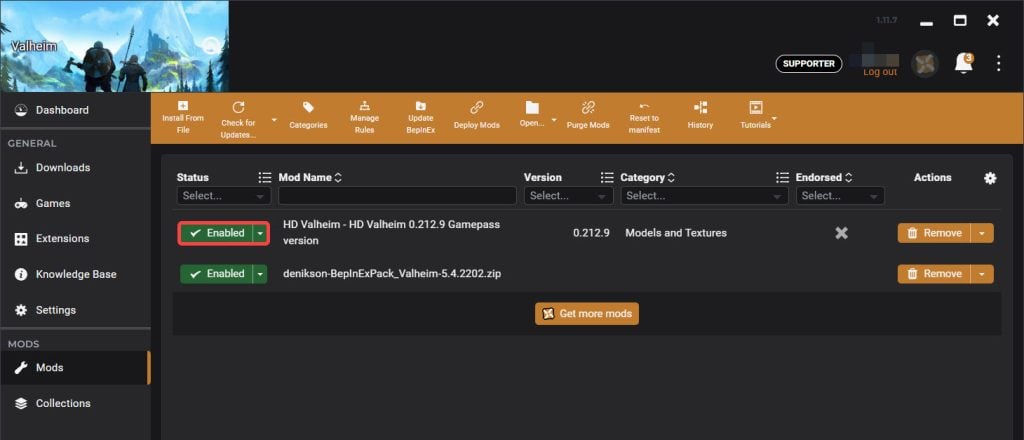
3. مودها را نصب کنید روی سرور Valheim شما
ساده ترین راه برای نصب مودها روی سرور Valheim شما این است که فایل ها را از مدیر mod کپی کنید روی کامپیوتر شما به سرور شما.
- سرور Valheim خود را متوقف کنید.
- فایل ها و پوشه های مورد نیاز سیستم خود را از روی خود کپی کنید BepInEx → افزونه ها پوشه
- با استفاده از فایل های سرور خود دسترسی داشته باشید هاستینگerمشتری فایل مدیر یا پروتکل انتقال فایل (FTP).
- در سرور خود، پوشه نصب Valheim را پیدا کنید، سپس به آن بروید BepInEx → افزونه ها پوشه
- فایل های مود مورد نیاز را در پلاگین ها پوشه روی سرور شما
- سرور را راه اندازی مجدد کنید.
4. نصب مود را تست و تایید کنید
- Valheim را از پلتفرم خود شروع کنید. اگر از r2modman استفاده می کنید، کلیک کنید مود شده را شروع کنید از مدیر مد.
- در گوشه سمت چپ بالای منوی اصلی، تأیید کنید که BepInEx در حال اجرا است و مدهای شما به درستی بارگذاری شده اند.


نگهداری و به روز رسانی سرور Valheim مود شده شما
در حالی که خیلی سخت نیست، حفظ یک سرور Valheim مود شده شامل چند مرحله برای اطمینان از عملکرد بهینه و تجربه بازی روان است.
- تعمیر و نگهداری منظم سرور. نرم افزار سرور را به روز نگه دارید. برای رفع مشکلات عملکرد با راه اندازی ابزارهای خودکار مانند، بار سرور را نظارت کنید پرومتئوس یا زبیکس.
- از فایل های سرور خود نسخه پشتیبان تهیه کنید. قبل از نصب یا به روز رسانی هر مود، از فایل های بازی و سرور خود نسخه پشتیبان تهیه کنید. اگر یک مد باعث تغییرات ناخواسته شود، میتوانید کپی اصلاح نشده خود را از این بازیابی کنید backup.
- مدها را مدیریت کنید. از مدیران مد برای ماندن استفاده کنید روی بالاتر از به روز رسانی های منظم برای مدهای خود یا جلوگیری از هر گونه درگیری ناخواسته. هنگامی که از چندین حالت به طور همزمان بدون مدیر مد استفاده می کنید، اسناد مودها را بخوانید تا مشکلات سازگاری را بررسی کنید.
- پایگاه ها و هاب های نگهبانی. استفاده از مدهایی را در نظر بگیرید که بخشها را قادر میسازد از ساختارهای بهدستآمده شما محافظت کنند. مدهای بخش می توانند تخم ریزی ها و رویدادها را در منطقه محافظت شده خود مدیریت کنند روی سرور، که به ویژه در برابر بازیکنانی که از حالتهای مضر سمت کلاینت استفاده میکنند که در غیر این صورت نمیتوانید کنترل کنید، مفید است. بخش های بهتر فقط یک مثال است
- امتیازات مدیریت. را پیکربندی کنید adminlist.txt فایلی برای دادن حقوق مدیریت به بازیکنان منتخب برای کمک به کنترل بازیکنان سرکش:
- جمع آوری کنید شناسه 64 بیتی استیم از بازیکنانی که می خواهید به عنوان ادمین اضافه کنید.
- در سرور Valheim خود را پیدا کرده و باز کنید root پوشه
- را بیابید adminlist.txt فایل.
- برای افزودن هر کدام، فایل را ویرایش کنید steamID64 در یک خط جداگانه
- فایل را ذخیره کنید و سرور را مجددا راه اندازی کنید.
- اگر بازیکنان راهی برای دور زدن ممنوعیت های شما پیدا کردند، پورت های فوروارد بازی را در روتر خود تغییر دهید.
به خاطر داشته باشید که مودینگ Valheim به بازیکنان اجازه می دهد تا با مدهایی که ممکن است بازی را برای دیگران مختل کند به سرور شما بپیوندند.
جامعه خود را سازماندهی کنید روی پلتفرم هایی مانند Discord و به وضوح دستورالعمل های شما را در مورد مجاز و غیرمجاز بیان می کنند.
نتیجه
Valheim به دلیل حلقه گیم پلی جذاب و دشواری چالش برانگیز خود به سرعت محبوب شد. در ابتدا Valheim تنها توسط دو نفر ساخته شد. با رشد جامعه، بازیکنان ابتکار عمل را برای تولید مدهای تقویت کننده بازی به دست گرفتند.
مدها با بهروزرسانی رابط کاربری و افزودن ویژگیهای جدید مانند حالت اول شخص، بافتهای با کیفیت بالا و موارد دیگر، این بازی فوقالعاده را به تجربهای بهتر تبدیل میکنند.
با کاوش در کتابخانه ها، هیجان Valheim مود شده را تجربه کنید روی Nexus یا Thunderstor. مدهایی را پیدا کنید که با ترجیحات شما مطابقت دارند و ببینید چگونه می توانید ماجراجویی Valheim خود را بهبود ببخشید.
روش اصلاح سوالات متداول Valheim
در این بخش، متداول ترین سوالات در مورد مدهای Valheim را پوشش خواهیم داد.
از کجا می توانم مدهای Valheim را پیدا کنم؟
دو تا از محبوب ترین هاب های مد برای Valheim هستند Nexus Mods و تاندر استور. هر دوی آنها مدیران مود اختصاصی را برای کمک به نصب و مدیریت مود ارائه می کنند. این ابزارها با اطمینان از سازگاری و سادهسازی کلی، آزمایش با مدهای مختلف را آسانتر میکنند process.
آیا می توانم از چندین حالت به طور همزمان در Valheim استفاده کنم؟
بله، شما می توانید به تعداد دلخواه از مدهای Valheim استفاده کنید. اسناد مود را برای مشکلات سازگاری با سایر مدهای خود بررسی کنید. برخی از مدهای بهبود گرافیکی ممکن است حداقل نیازهای بازی و سرور اختصاصی شما را افزایش دهند.
چگونه مودها را از Valheim حذف کنم؟
برای حذف مودهای Valheim، مدیر mod را که برای نصب استفاده کردید باز کنید و گزینه های حذف نصب مناسب را برای هر مد انتخاب کنید. برای حذف دستی مدهای Valheim، پوشه های مورد نیاز و فایل های مرتبط را حذف کنید. از سایت مودهایی که مودها را از آن دانلود کرده اید استفاده کنید تا تأیید کنید کدام پوشه ها و فایل ها به طور خاص حذف شوند.
لطفا در صورت وجود مشکل در متن یا مفهوم نبودن توضیحات، از طریق دکمه گزارش نوشتار یا درج نظر روی این مطلب ما را از جزییات مشکل مشاهده شده مطلع کنید تا به آن رسیدگی کنیم
زمان انتشار: 1403-07-22 19:15:05



